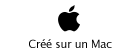L’écran d’accueil.

Appuyez sur le bouton principal à tout moment pour accéder au menu principal qui contient vos applications.
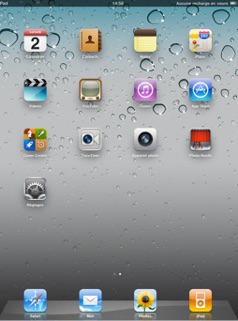
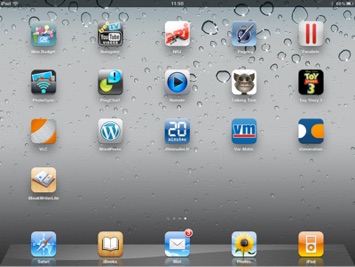
Une douzaine d’applications sont fournies avec l’iPad, plus l’application de réglages.
L’affichage peut se faire en mode portrait ou en mode paysage, il suffit de tourner l’iPad.


Une vue de quelques icônes des applications gratuites fournies par Apple.

En bas la barre de tâches.
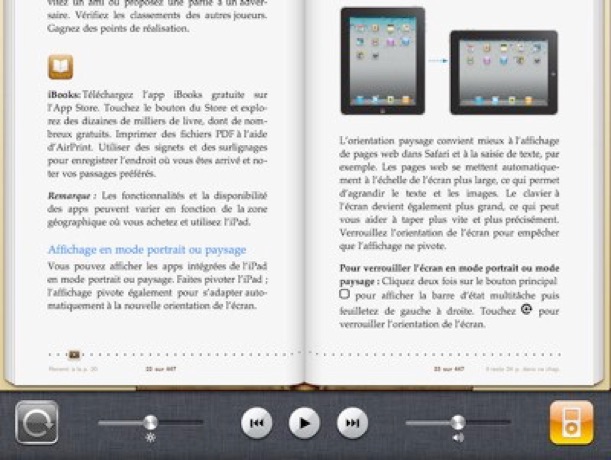

Vous pouvez aussi régler la luminosité en bougeant le curseur.
Vous pouvez également régler le commutateur latéral pour verrouiller l’orientation de l’écran plutôt que de couper le son des effets sonores et notifications.
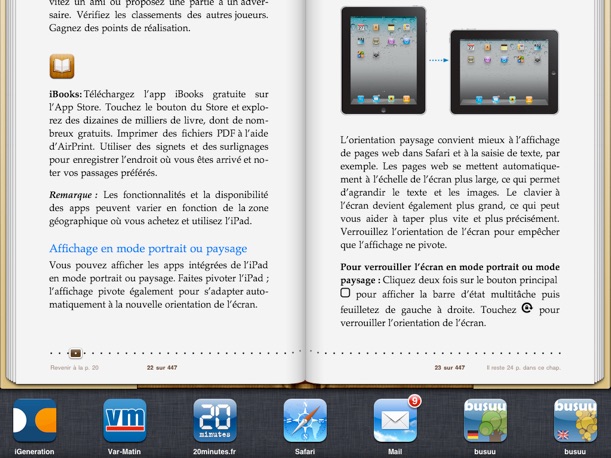
Ecran multitouche.
Les commandes de l’écran Multi-Touch changent de façon dynamique en fonction des tâches que vous réalisez. Pour contrôler l’iPad, utilisez vos doigts pour toucher, toucher deux fois et balayer.
Zoom avant ou arrière.
Vous pouvez agrandir ou réduire les données affichées à l’écran.
Pour contrôler le zoom, pincez ou écartez les doigts.
Vous pouvez aussi toucher, rapidement, l’écran pour effectuer un zoom avant puis toucher rapidement l’écran pour effectuer un zoom arrière.
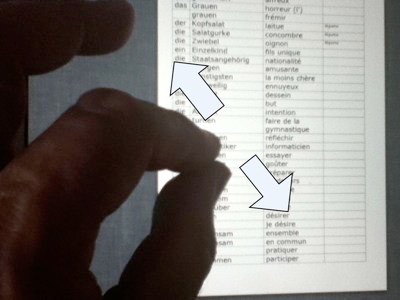
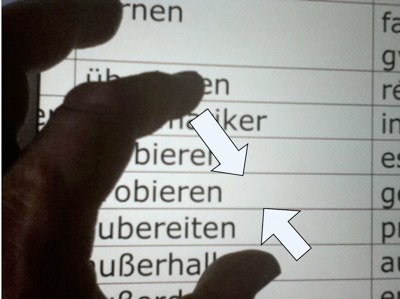
Le clavier.
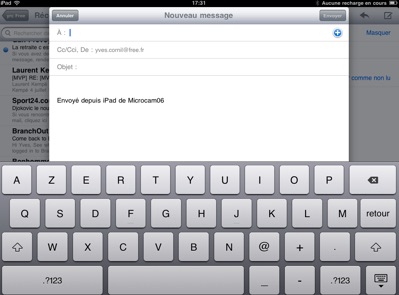
Le clavier virtuel apparaît quand vous devez entrer des informations.
Pour afficher le clavier numérique touchez la touche ?123.
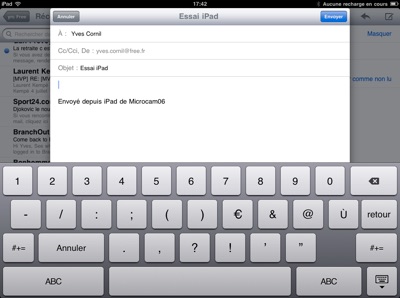
Pour afficher le clavier alpha, touchez la touche ABC.
Pour avoir les caractères spéciaux, touchez la touche #+=.
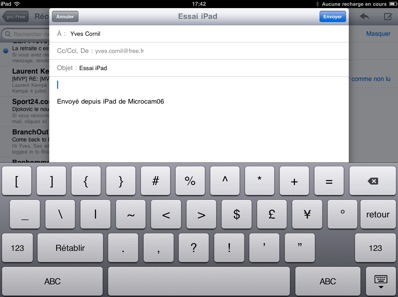
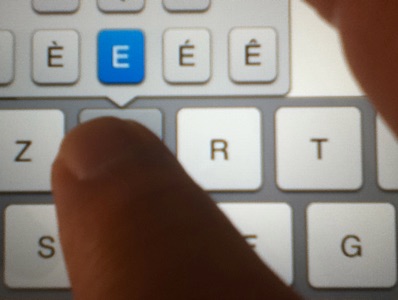
Pour les caractères accentués, laissez appuyer le doigt sur la lettre et glissez la lettre accentuée choisie dans le texte.
Pour suivre :
Page mise à jour le 1 novembre 2011